|
<< Click to Display Table of Contents >> Мобильные решения > Directum Jazz для iOS Выполнение задания |
|
Выполнение задания
|
<< Click to Display Table of Contents >> Мобильные решения > Directum Jazz для iOS Выполнение задания |
|
Задания и уведомления попадают в папку «Входящие», а также автоматически распределяются по папкам потоков. Например, поручения попадают в папку «На исполнение», а задания, отправленные на свободное согласование или согласование по регламенту, – в папку «На согласование».
Внешний вид задний зависит от их состояния:
•новые – полужирный черный;
•в работе – обычный;
•выполненные – зачеркнутый;
•просроченные – красный срок.
Найдите нужное задание в списке, используя поиск, сортировку или фильтрацию, а затем выполните его.
Сортировка и фильтрация входящих
Нажмите на кнопку ![]() вверху экрана, чтобы указать критерии для фильтрации и сортировки задач в списке:
вверху экрана, чтобы указать критерии для фильтрации и сортировки задач в списке:
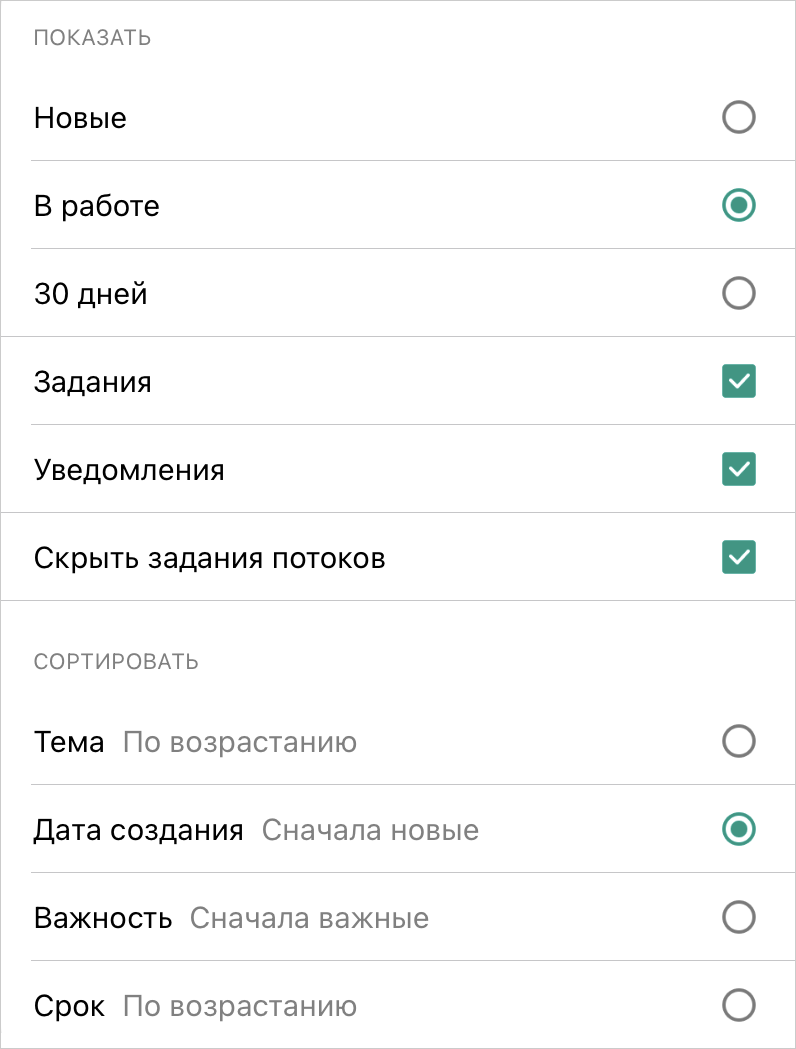
Выберите, какие задания нужно отображать: Новые, В работе или пришедшие за последние 30 дней. При изменении фильтра запускается обновление данных. Так как оно может занимать время, рекомендуется выбрать наиболее подходящий фильтр и менять его только при необходимости.
Кроме того, в списке можно отобразить только Задания или только Уведомления. Для этого оставьте установленным соответствующий флажок.
По умолчанию в папке «Входящие» не отображаются задания, которые попадают в папки потоков. Для этого в окне сортировки и фильтрации установлен флажок Скрыть задания потоков. Снимите флажок, если хотите, чтобы задания из папок потоков отображались в папке «Входящие».
1.Откройте задание и ознакомьтесь с текстом переписки. Большие блоки текста или переписка могут быть свернуты. Разверните их по кнопкам Показать весь текст и Развернуть:
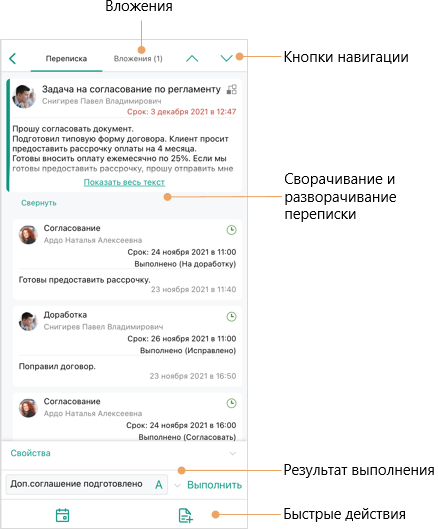
По умолчанию переписка отображается, если на устройстве есть интернет. Показ переписки без доступа к сети настраивает администратор системы.
2.Чтобы ознакомиться с вложениями, перейдите на соответствующую вкладку.
3.Чтобы отредактировать текст документа, экспортируйте его в приложение-редактор на устройстве. Для этого долгим нажатием выберите нужный документ, затем на нижней панели действий нажмите на кнопку ![]() . В появившемся списке выберите приложение-редактор.
. В появившемся списке выберите приложение-редактор.
4.После завершения редактирования импортируйте документ обратно в Jazz. Для этого в приложении-редакторе или файловом проводнике выберите пункт Поделиться, затем в появившемся меню – приложение Jazz. В диалоговом окне выберите пункт В новую версию:
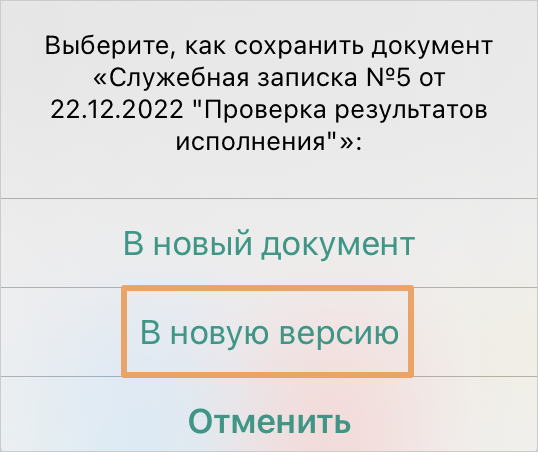
В результате в Directum RX добавляется новая версия документа с примечанием «Версия создана в Directum Jazz».
5.Если для выполнения задания нужно добавить документ, на панели быстрых действий нажмите на кнопку ![]() . В открывшемся списке выберите группу вложений, а затем способ создания документа.
. В открывшемся списке выберите группу вложений, а затем способ создания документа.
Название группы, в которую обязательно нужно добавить документ, отмечено символом *:
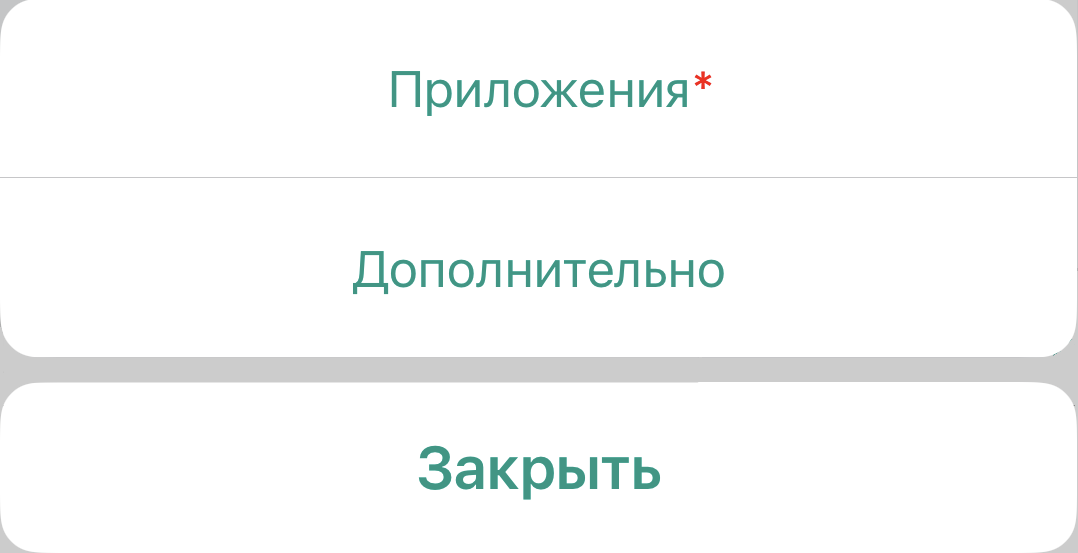
ПРИМЕЧАНИЕ. Окно отображается, если в задаче есть несколько групп, в которые можно добавить вложения. Если группа одна, сразу открывается окно с выбором способа создания документа.
6.Вернитесь на вкладку с перепиской и в текстовом поле оставьте комментарий. Для быстрого добавления можно использовать автотексты.
7.Нажмите на кнопку Выполнить и выберите один из вариантов выполнения.
Примечание. Задание на доработку можно переадресовать. Для этого в выпадающем списке Выполнить выберите пункт Переадресовать. В открывшемся диалоговом окне укажите нужного исполнителя и нажмите на кнопку Переадресовать.
При работе сотрудника в системе собирается статистика по часто используемым фразам. Затем эти фразы можно добавлять в текст задачи, задания или поручения. В Directum Jazz автотексты доступны, только если устройство находится в сети.
Чтобы добавить автотекст:
1.Убедитесь, что в настройках приложения установлен флажок Предлагать автотексты.
2.В задании рядом с полем для ввода комментария нажмите на кнопку ![]() :
:
![]()
3.В открывшемся окне выберите подходящий автотекст:
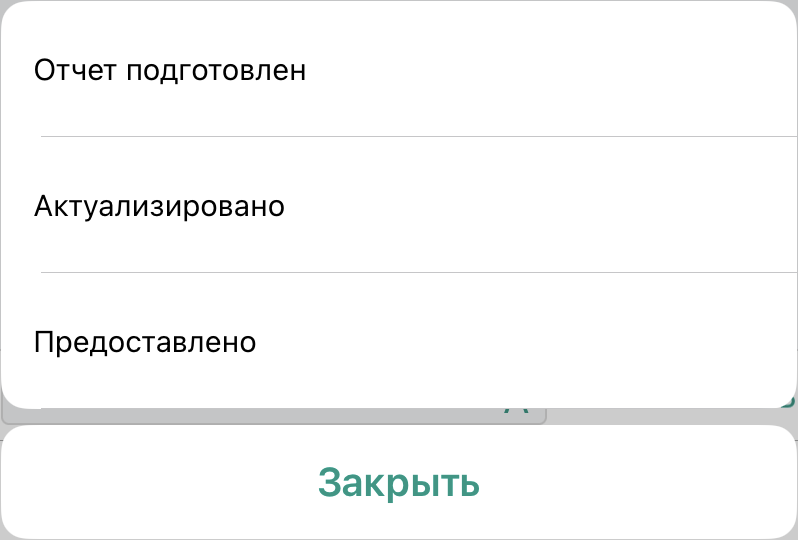
Если в поле для комментария уже что-то написано, то отображается диалоговое окно. В нем выберите, как использовать автотекст: добавить к уже имеющейся фразе или заменить ее.
В результате в поле для комментария добавляется выбранная фраза.
Если автотекст потерял актуальность, его можно удалить. По кнопке ![]() откройте список фраз. Затем проведите по фразе влево и удалите ее через открывшееся контекстное меню. Отменить удаление можно в течение нескольких секунд. Для этого нужно нажать на пункт Отменить в сообщении, которое отображается после удаления автотекста.
откройте список фраз. Затем проведите по фразе влево и удалите ее через открывшееся контекстное меню. Отменить удаление можно в течение нескольких секунд. Для этого нужно нажать на пункт Отменить в сообщении, которое отображается после удаления автотекста.
Важно. Автотексты, которые удалены в Directum Jazz, также удаляются в веб-клиенте Directum RX.
| © Компания Directum, 2025 |